Di recente abbiamo giocato molto con Outlook 2010. Potete leggere i post precedenti sull'utilizzo in modalità offline, sull'esecuzione in modalità provvisoria e su come velocizzarlo scaricando solo le intestazioni . Ora vi mostreremo come gestire i componenti aggiuntivi di Outlook.
Vai su File e seleziona Opzioni. Ora troverai la voce "Componenti aggiuntivi" nella barra laterale sinistra; selezionala e vedrai l'elenco di tutti i componenti aggiuntivi attivi, inattivi e disabilitati. Questa opzione serve solo per visualizzare i componenti aggiuntivi, non per gestirli.
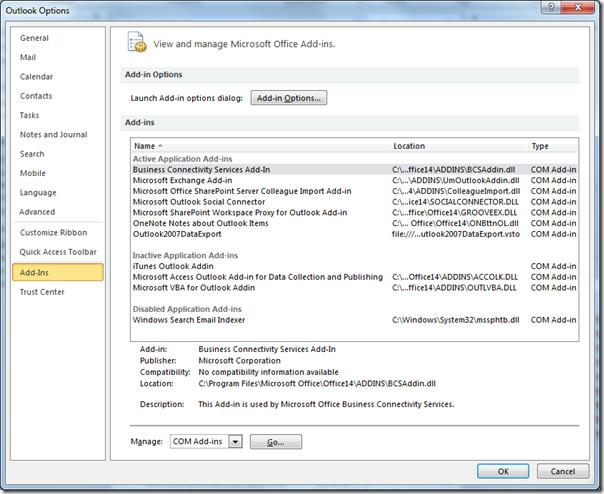
Se vuoi gestire i componenti aggiuntivi, ovvero abilitarli/disabilitarli, seleziona il tipo di componente aggiuntivo dall'elenco a discesa e premi Vai.
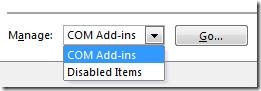
Ora vedrai una nuova finestra di dialogo da cui potrai abilitare/disabilitare i componenti aggiuntivi. Seleziona un componente aggiuntivo per abilitarlo e deselezionalo per disattivarlo.
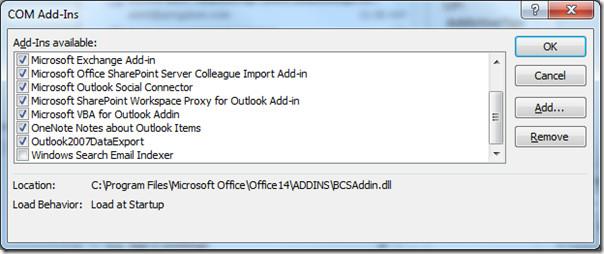
Se desideri installare manualmente un componente aggiuntivo, premi il pulsante Aggiungi e seleziona il componente aggiuntivo scaricato. Cliccando su Rimuovi, il componente aggiuntivo verrà rimosso.
L'esempio sopra riportato mostra come gestire i componenti aggiuntivi in Outlook 2010, ma la stessa procedura è valida anche per Word 2010, Excel 2010 e PowerPoint 2010.

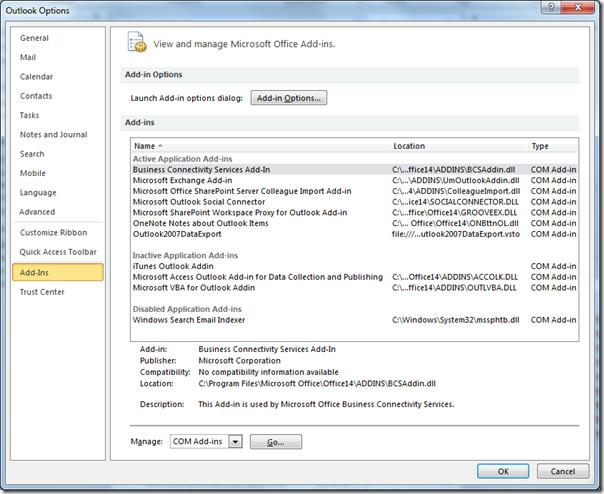
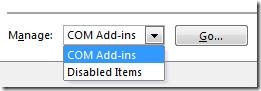
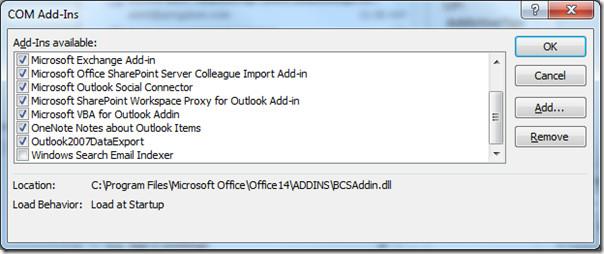


![Protezione con password per la presentazione di PowerPoint 2010 [crittografia] Protezione con password per la presentazione di PowerPoint 2010 [crittografia]](https://tips.webtech360.com/resources8/r252/image-517-0829093717894.jpg)





